|
|
Vorwort
Vorweg bevor du beginnst , etwas grundlegendes zu meinen Tutoriale.
Meine Beschreibungen beziehen sich immer auf die Art wie ich mein Bild gestalte.
Bei anderen Tuben und Farben musst du eventuell , meine Einstellungen anpassen.
Elemente von mir müssen koloriert werden.
Okay beginnen wir:)
|
Öffne eine neue Leinwand 750 x 600px weiß
Öffne 01.png
Bearbeiten - kopieren und auf deinem Bild - In eine Auswahl einfügen.
Auswahl aufheben.
Effekte / Plugins / VM Instant-Art-Tripolis
Standard
2 mal anwenden
Effekte -3D Effekte - Schlagschatten
5- 5-50-15 Farbe # 120000
Öffne Confetti .png
Bearbeiten - Kopieren - und auf deinem Bild - Einfügen als neue Ebene.
Effekt - 3D-Effekt - Schlagschatten.
5- 5-50-15 Farbe # 120000
Deckfähigkeit - 70%
Öffne 1.png
Bearbeiten - Kopieren - und auf deinem Bild - Einfügen als neue Ebene.
Effekte -Bildeffekte - Verschiebung
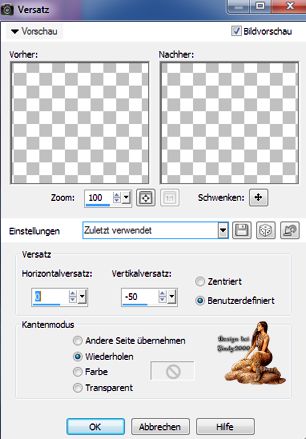
Effekt - 3D-Effekt - Schlagschatten.
5- 5-50-15 Farbe # 120000
Öffne 2.png
Bearbeiten - Kopieren - und auf deinem Bild - Einfügen als neue Ebene.
Effekte - Bildeffekte-Verschiebung
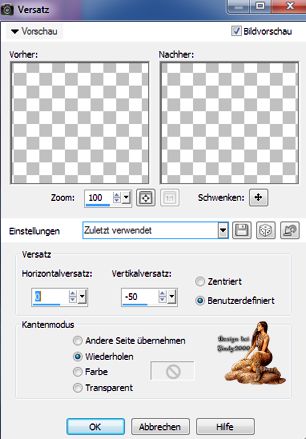
Effekt - 3D-Effekt - Schlagschatten.
5- 5-50-15 Farbe # 120000
Öffne 3.png
Bearbeiten - Kopieren - und auf deinem Bild - Einfügen als neue Ebene
Effekte - Bildeffekte -Verschiebung
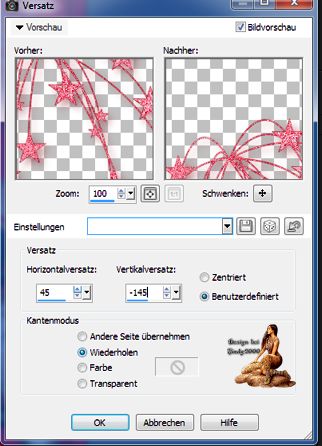
Effekt - 3D-Effekt - Schlagschatten.
5- 5-50-15 Farbe # 120000
Benennen Sie diese Ebene Animation
Öffne 4.png
Bearbeiten - Kopieren - und auf deinem Bild - Einfügen als neue Ebene
Dupliziere die Ebene 3 das du 4 hast
verteile sie wie im Vorschaubild
Ebenen- Zusammenführen -Nach unten zusammenfassen
das machst bis du alle 4 in einer Ebene hast
Effekt - 3D-Effekt - Schlagschatten.
5- 5-50-15 Farbe # 120000
Benennen Sie diese Ebene Animation 2
Öffne 5.png
Bearbeiten - Kopieren - und auf deinem Bild - Einfügen als neue Ebene
Verschieb sie nach links Mitte wie im Vorschaubild
Effekt - 3D-Effekt - Schlagschatten.
5- 5-50-15 Farbe # 120000
Öffne 6.png
Bearbeiten - Kopieren - und auf deinem Bild - Einfügen als neue Ebene
Verschieb sie nach links unten wie im Vorschaubild
Effekt - 3D-Effekt - Schlagschatten.
5- 5-50-15 Farbe # 120000
Öffne 7.png
Bearbeiten - Kopieren - und auf deinem Bild - Einfügen als neue Ebene
Verschieb sie nach links unten neben die Sektflasche wie im Vorschaubild
Effekt - 3D-Effekt - Schlagschatten.
5- 5-50-15 Farbe # 120000
Öffne Image11.png
Bearbeiten - Kopieren - und auf deinem Bild - Einfügen als neue Ebene
Verschieb sie nach oben in die Mitte wie im Vorschaubild
Effekt - 3D-Effekt - Schlagschatten.
5- 5-50-15 Farbe # 120000
Öffne deine Tubenfrau.png
Bearbeiten - Kopieren - und auf deinem Bild - Einfügen als neue Ebene
schieb sie nach rechts wie im Vorschaubild
Effekt - 3D-Effekt - Schlagschatten.
5- 5-50-15 Farbe # 120000
Aktiviere die Ebene 1
Bearbeiten - Kopieren
Auswahl - Alles auswählen
Geh auf Bild-Leinwandgröße

Ebene - neue Rasterebene.
Auswahl - Alles auswählen.
Bearbeiten - kopieren und auf deinem Bild - In eine Auswahl einfügen.
Auswahl- Umkehren
Effekte -3D Effekte - Innenfase

Effekt - 3D-Effekt - Schlagschatten.
5- 5-50-15 Farbe # 120000
Setz noch dein Wasserzeichen und das Copy aufs Bild
Aktiviere die Ebene Animation
Ebenen -Duplizieren 1 mal
aktiviere die Unterste
Effekte- DSB Flux- Bright Noise
Intensity 55
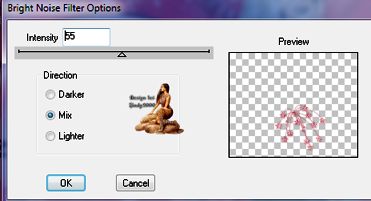
Aktiviere wieder die oberste Ebene
Effekte - DSB Flux -Bright Noise
Intensity 55
Klicken auf den Mix dann Wechsel der Effekt
Aktiviere die Ebene Animation 2
Ebenen -Duplizieren 1 mal
aktiviere die Unterste
Effekte- DSB Flux- Bright Noise
Intensity 55
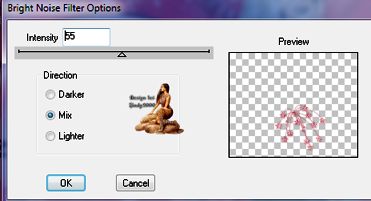
Aktiviere wieder die oberste Ebene
Effekte - DSB Flux -Bright Noise
Intensity 55
Klicken auf den Mix dann Wechsel der Effekt
nun mach bei beiden Animation die dupliziere Ebenen unsichtbar
Kopieren aller Ebenen.
Öffne deinen Animation- Shop
Einfügen als neue Animation
Zurück in dein PSP
Mach nun die Original Ebenen bei deinen Animation unsichtbar
Kopieren aller Ebenen
Geh wieder in den Ani- Shop
Einfügen nach dem aktuell ausgewählten Einzelbild
Nun Schaue dir deine Ani an und wenn es dir gefallt dann
speichere sie als Gif.
Ich hoffe das Tutorial hat dir Spaß gemacht!
Möchtest Du mir dein Bild zusenden, dann bitte hier klicken
|